
지난번 에어팟 프로 리뷰에 이어 오늘은 에어팟 프로를 데스크탑과 연결해 사용해보려 합니다. 데스크탑과 연결하기 위해서는 따로 블루투스 동글이라는 USB 형태의 제품을 구매해 연결해 주어야 하는데요. 제품 평도 좋고 많은 분들이 사용하고 계시길래 저도 이 제품을 구매해보았습니다.
쿠팡에서 5천원대의 저렴한 가격으로 판매중이니 필요하신 분은 아래 링크로 고고!
ZIO 블루투스 CSR 4.0 USB동글 ZIO-BT40
COUPANG
www.coupang.com
제품 구성품

Bluetooth CSR 4.0 Dongle 구매후 제품을 열어보면 USB를 확인하실 수 있는데요.
뭔가 설명서 같이 생긴것도 있길래 뭐지? 하고 열어보니..

요즘은 사용하지 않는 CD..
ODD(CD재생 장치)가 없다고 당황하지 마세요! 없어도 블루투스 동글 사용 가능!
구성품은 심플하게 USB, CD 두 종이 들어있구요. (CD는 필요없는..)
사용법은 아래 방법대로 천천히 따라오시면 될 것 같습니다!
블루투스 동글 ZIO-BT40 사용법

먼저 USB를 꽂아 줍니다! 만약 USB를 꽂았는데 파란 불빛이 들어오지 않는다면?
다른 USB 포트를 찾아서 꽂아 주셔야 합니다. 파란 불빛이 반짝 반짝 들어오지 않는다면 연결이 되지 않은것!

연결이 정상적으로 완료되었다면 바탕화면 우측 하단 시스템 트레이 창을 열어 보세요.
파란색 블루투스 아이콘이 나타났다면 정상 연결!
만약, USB에서 파란 불빛이 들어오는데 시스템 트레이 창에 블루투스 아이콘이 나타나지 않는다면?
윈도우 10 기준



이후 우측 하단 시스템 트레이 창에 블루투스 아이콘이 정상적으로 뜨셨다면?

블루투스 아이콘 우클릭 후 Bluetooth 장치 추가를 클릭해 주세요!

그러면 위 사진과 같은 창이 뜨실텐데 여기서 플러스 버튼을 클릭해 주세요!

플러스 버튼을 누를경우 디바이스 추가 창이 뜨실텐데요. 여기서 첫번째 Bluetooth를 클릭!

여기까지 잘 따라오셨다면 거의 성공하신거나 다름 없습니다!

에어팟 프로를 케이스에 넣으신 뒤, 케이스의 뒷면에 있는 동그라미 버튼을 클릭!
그러면 케이스에 흰색 불빛이 깜빡 거리실겁니다.

케이스 불빛이 흰색으로 깜빡거린다면 pc의 디바이스창에 에어팟 프로가 뜨게될텐데 클릭해주시면 블루투스 연결 성공!

이후 볼륨 조절은 pc 우측 하단 스피커 아이콘을 통해 조절해 주시면 됩니다.
똑같이 따라 했는데 연결이 안되요!
똑같이 따라 했는데 연결이 안될 경우! 여러가지 이유가 있으실 텐데요.
1. 먼저 에어팟 프로의 배터리가 충분한지 확인해 주세요. 저도 에어팟 프로 케이스에 흰색 불빛이 들어왔지만 디바이스 추가 창에는 에어팟이 뜨질 않아 뭐가 문제인지 확인해 보다가 배터리를 어느정도 충전 후 다시 시도해보니 정상적으로 연결이 되었습니다.
2. USB 연결 해제후 컴퓨터 재부팅 이후 다시 처음부터 차례대로 시도!
3. CD를 설치했는데 블루투스 연결이 안될경우에는 CD로 설치한 블루투스 동글이 프로그램을 삭제하신 후 USB를 다시 연결하시면 정상적으로 작동이 되실겁니다! 윈도우10의 경우 추가 드라이버 설치 없이 USB 연결만으로 블루투스가 정상 작동되니 CD로 설치한 동글이 프로그램을 삭제해 보세요!
4. 연결된 블루투스 장치 제거후 디바이스 다시 추가

이미 추가된 에어팟 프로를 장치 제거를 통해 제거해주신 뒤, 기존 방법대로 다시 추가를 해보시는것도 방법이 될 것 같네요.
'IT팁 > PC 앱 기타 디바이스' 카테고리의 다른 글
| 한글이 안쳐져요, Ctrl+윈도우+O, gksrmfdl dkscuwudy (한글 안 나올때, 한글 안쳐짐, 가상 키보드, 화상 키보드) (0) | 2021.07.15 |
|---|---|
| 알아두면 편리한 윈도우, 맥 단축키 모음 (0) | 2021.03.20 |
| Adobe genuine software integrity service 제거 / 삭제/ 종료 방법 (20) | 2021.03.09 |
| 아이패드 앱 추천 (feat. 굿노트, 리디북스, 프로크리에이트, 블로) (0) | 2021.02.27 |
| 아이패드 프로 pc 연결 방법 (아이패드 파일 전송, 아이패드 동영상 옮기기) (1) | 2021.02.11 |




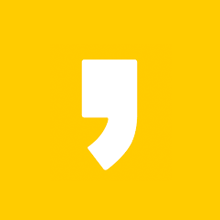




최근댓글